Войдите в приложение Skype для бизнеса и выйдите из него, чтобы выбрать, как вы будете отображаться для контактов.
- Нажмите кнопку Войти.
- Введите пароль.
- Установите флажок Сохранить мой пароль, чтобы автоматически сохранить сведения для входа, или не устанавливайте флажок, если нет необходимости сохранять пароль.
- Снова нажмите кнопку Войти, чтобы выполнить вход.

- Щелкните стрелку рядом со значком Показать меню.
- Выберите Файл.
- Щелкните Выйти.
Закрытие и повторное открытие

- Чтобы приложение Skype для бизнеса продолжило работу, закройте главное окно, щелкнув Xв правом верхнем углу.
- Выполните поиск по запросу «»Skype для бизнеса»» на компьютере и снова откройте программу.
- Также можно щелкнуть значок приложения, если вы закрепили его на панели задач.
Как выйти из программы Skype?
Вам нужны дополнительные возможности?
Войдите в приложение Skype для бизнеса и выйдите из него, чтобы выбрать, как вы будете отображаться для контактов.
Если вы выполняете вход первый раз, введите адрес электронной почты, предоставленный на работе или учебе.
Нажмите кнопку Войти.
Появится поле для пароля.
Введите пароль и установите флажок Сохранить пароль.
Сведения для входа будут автоматически сохранены.
Если вы не хотите входить автоматически, снимите этот флажок.
Снова нажмите кнопку Войти.
Теперь вы можете взаимодействовать с коллегами или выбрать индикатор присутствия.
Закончив использовать Skype для бизнеса, вы можете выйти из приложения или закрыть его в зависимости от своих предпочтений в плане видимости.
Чтобы выйти, щелкните стрелку Показать меню,
выберите Файл,
а затем — Выйти.
Сеанс будет завершен, другие пользователи не увидят ваше состояние и не смогут общаться с вами.
Если вы хотите, чтобы работа сеанса продолжилась, но вам нужно свернуть приложение, Закройте окно Skype для бизнеса.
Просто щелкните X в правом верхнем углу.
Не беспокойтесь, вы по-прежнему сможете получать уведомления, отправлять мгновенные сообщения другим пользователям и транслировать состояние.
Вы можете в любое время снова открыть главное окно, выполнив поиск по запросу «Skype для бизнеса» на своем компьютере.
Также можно щелкнуть значок приложения, если вы закрепили его на панели задач.
Выполнив вход в приложение Skype для бизнеса и выход из него, вы можете выбрать удобное время и способ взаимодействия с другими пользователями.
Источник: support.microsoft.com
Выход из программы Skype

Среди множества вопросов, которые касаются работы программы Скайп, значительную часть пользователей волнует вопрос, как закрыть эту программу, или выйти из учетной записи. Ведь закрытие окна Skype стандартным способом, а именно нажатием на крестик в верхнем правом его углу, приводит только к тому, что приложение просто сворачивается на панель задач, но продолжает функционировать. Давайте выясним, как отключить Скайп на компьютере, и выйти из своей учетной записи.
Завершение работы программы
Итак, как мы сказали выше, клик по крестику в правом верхнем углу окна, как и клик по пункту «Закрыть» в разделе «Skype» меню программы, приведет только к тому, что приложение сворачивается на панель задач.
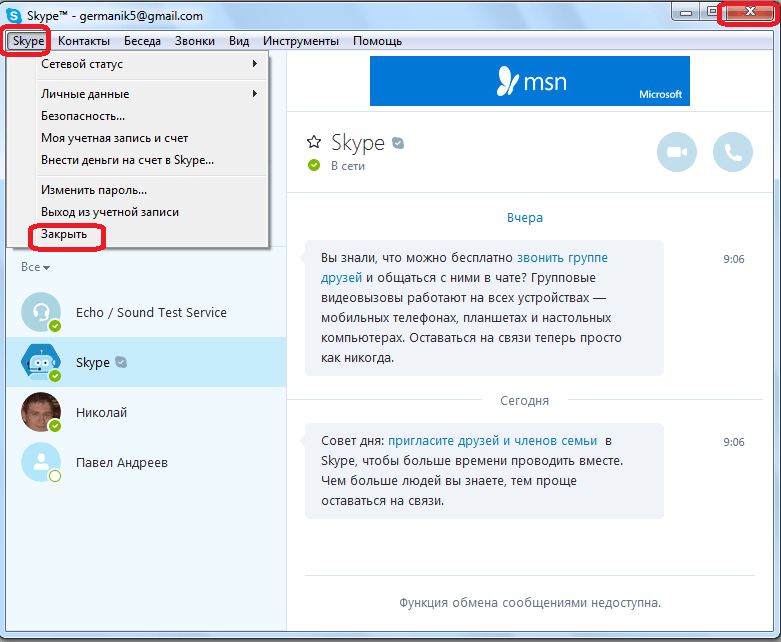
- Для того, чтобы полностью закрыть Скайп, кликаем по его значку на панели задач. В открывшемся меню, останавливаем выбор на пункте «Выход из Skype».
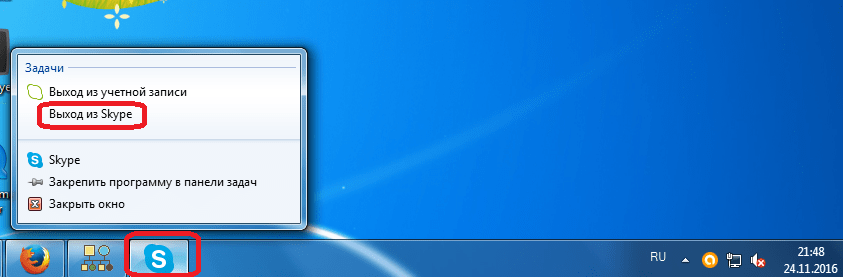
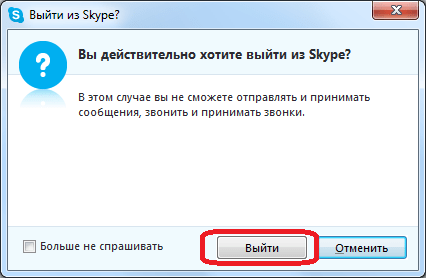 Аналогичным способом можно выйти из Skype, кликнув по его значку в системном трее.
Аналогичным способом можно выйти из Skype, кликнув по его значку в системном трее. 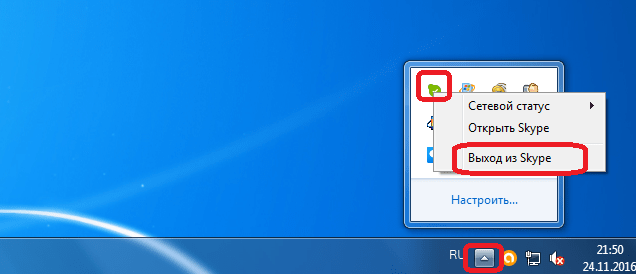
Выход из учетной записи
Но, способ выхода, который был описан выше, подойдет лишь в том случае, если вы единственный пользователь, имеющий доступ к компьютеру, и уверены, что в ваше отсутствие никто посторонний не откроет Скайп, так как тогда, вход в учетную запись произойдет автоматически. Чтобы исключить подобную ситуацию, нужно выйти из учетной записи.
- Для этого, заходим в раздел меню программы, который так и называется «Skype». В появившемся списке выбираем пункт «Выход из учетной записи».
 Можно также, щелкнуть по значку Skype на Панели задач, и выбрать пункт «Выход из учетной записи».
Можно также, щелкнуть по значку Skype на Панели задач, и выбрать пункт «Выход из учетной записи». 
- При любом из выбранных вариантов, произойдет выход из вашего аккаунта, а сам Скайп перезагрузится. После этого, программу можно будет закрыть одним из тех способов, о которых писалось выше, но на этот раз уже без риска, что кто-то зайдет в вашу учетную запись.
Аварийное завершение работы Skype
Выше были описаны варианты стандартного завершения работы Skype. Но, как закрыть программу, если она зависла, и не отвечает на попытки сделать это привычным способом? В этом случае, нам на помощь придет Диспетчер задач.
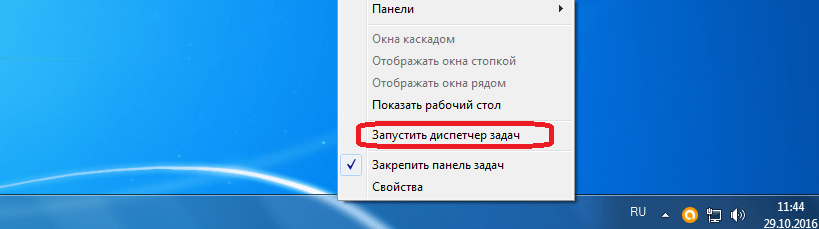
- Активировать его можно щелкнув по панели задач, и в появившемся меню, выбрав пункт «Запустить диспетчер задач». Или же, можно просто нажать сочетание клавиш на клавиатуре Ctrl+Shift+Esc.
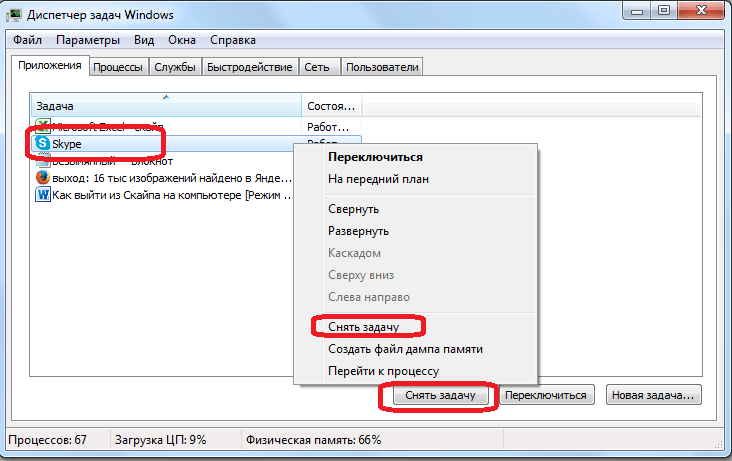
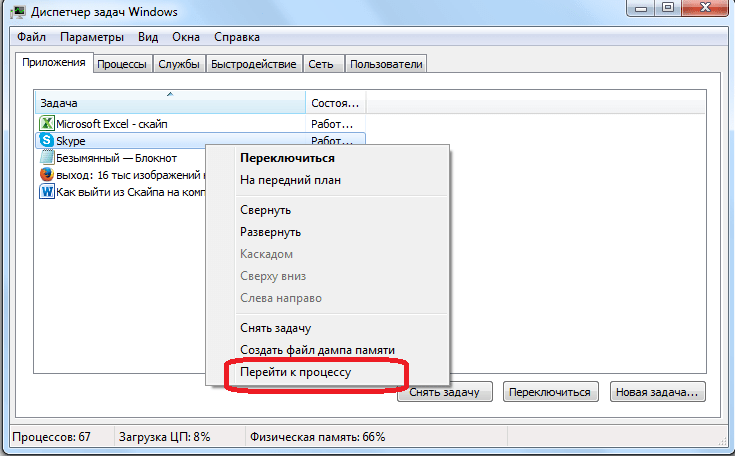

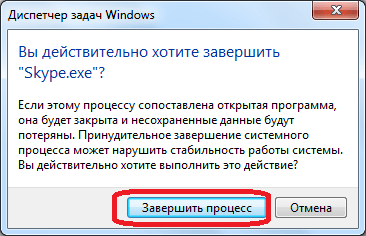
Как видим, существует несколько способов отключить программу Skype. В целом, все эти способы отключения можно разделить на три большие группы: без выхода из учетной записи; с выходом из учетной записи; принудительное завершение работы. Какой из способов выбрать, зависит от факторов работоспособности программы, и уровня доступа посторонних лиц к компьютеру.
Источник: lumpics.ru
Как выйти из Скайпа на всех устройствах?
Как выйти из Скайпа на каждом девайсе по отдельности – или на всех устройствах вместе? Такой простой вопрос может поставить в ступор! Давайте разбираться, как работают алгоритмы на компьютере и телефоне – найдем ответы на все поставленные вопросы.
Выход из Скайпа на компьютере
Поговорим о том, как выйти из Скайпа на компьютере – инструкция проста, предлагаем следовать ей:
- Нажмите на аватар в верхнем левом углу;

- Откроется дополнительное меню – щелкайте по кнопке выхода наверху справа.

Есть и второй способ – не менее простой, доступный каждому:
- Найдите иконку в виде трех точек наверху слева;

- Кликните – откроется небольшое меню;
- Выберите пункт «Выйти из Skype».

Это не все – некоторые пользователи предпочитают общаться в браузерной версии. Не нужно скачивать приложение, учетка всегда под рукой в любом веб-обозревателе. Несколько слов о том, как покинуть профиль через браузер:
- Найдите свой аватар и нажмите на него;
- Щелкайте по появившемуся значку «Выход»;
- В новом окне необходимо нажать на кнопку подтверждения действия.
Как выйти из Скайпа на ноутбуке обсудили – ничего сложного! Инструкции можно использовать для любой операционной системы, в этот список входят Windows, Mac, Linux.
Как выйти из Скайпа на телефоне?
Переходим к мобильным версиям? Приложения для смартфонов пользуются огромной популярностью – неудивительно, можно общаться с друзьями и коллегами в любую минуту, даже отойдя от компьютера.
Давайте обсудим, что нужно сделать, чтобы выйти из Скайпа на Андроид телефоне (или планшете)!
- Кликните по значку меню (три полоски);
- Выберите одноименный пункт и нажмите на него.
Пользователи Айфона и Айпада тоже могут закрыть профиль – действия следующие:
- Щелкайте на аватарку – она на верхней панели в центре;
- В открывшемся окне ищите значок выхода – он в правом углу сверху.
Подробно обсудили принцип выхода из учетной записи – вы можете выполнять действия последовательно на всех девайсах. А есть ли универсальный способ свернуть забытые учетки? Обсудим ниже!
Можно ли выйти на всех устройствах?
Пользователей очень интересует вопрос, можно ли выйти на всех устройствах из Скайпа одновременно. Попробуем разобраться вместе – возможно, такая опция существует?
К сожалению, специальной функции в мессенджере нет – Майкрософт не посчитал нужным внедрить выход из всех профилей разом. Жаль! Ведь все современные мессенджеры (будь то Телеграмм, Вотсап или аналоги) предлагают такую возможность. Но не будем жалеть понапрасну.
Пусть выйти из Скайпа на всех устройствах нельзя – придется завершать каждую сессию отдельно, можно посмотреть, где именно открыт ваш профиль! Удобная фишка?
Вы можете увидеть, на каких устройствах открыто приложение Скайп (или версия для браузера) и посмотрите айпи-адрес этого девайса. Хотите научиться? Ведь так гораздо проще отслеживать сессии, которые надо закрыть.

- Откройте мессенджер и войдите в любой диалог;
- Впишите в текстовое поле «/showplaces» (без кавычек);
- Нажмите на кнопку отправки;
- Ответным сообщением вы получите перечисление запущенных сеансов.
Не переживайте – собеседник не увидит ни отправленной команды, ни полученного ответа с перечислением сессий. Пользоваться командой можно неограниченное количество раз.
Ранее опытные пользователи рассказывали о том, как в Скайпе выйти со всех устройств – помогала команда «/remotelogout», также отправляемая в любой диалог. К сожалению, сейчас этот способ не работает, поэтому пользоваться им бессмысленно.
Обсудили, как выйти со Скайпа на телефоне или компьютере – испробуйте все удобные способы, позволяющие закрыть профиль. Не забывайте о конфиденциальности и будьте внимательны: иначе личные данные могут попасть в чужие руки!
Источник: messenge.ru

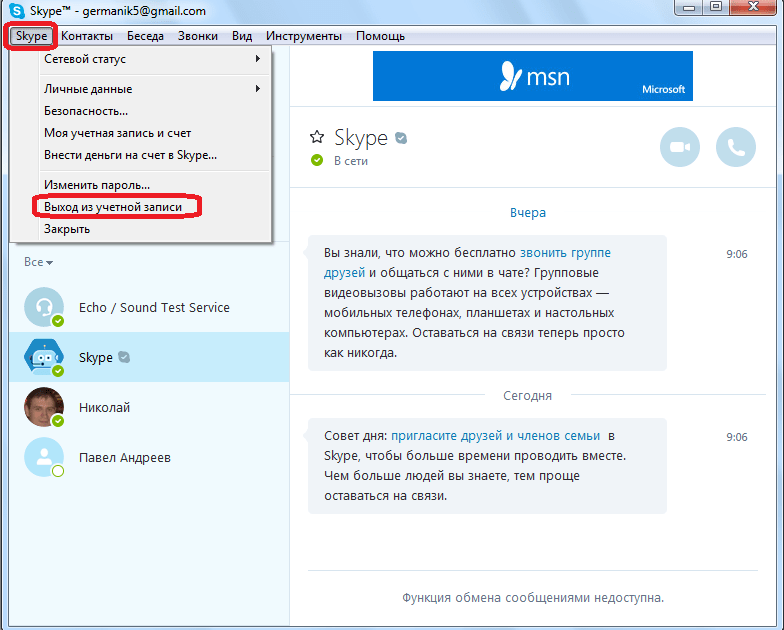 Можно также, щелкнуть по значку Skype на Панели задач, и выбрать пункт «Выход из учетной записи».
Можно также, щелкнуть по значку Skype на Панели задач, и выбрать пункт «Выход из учетной записи». 



